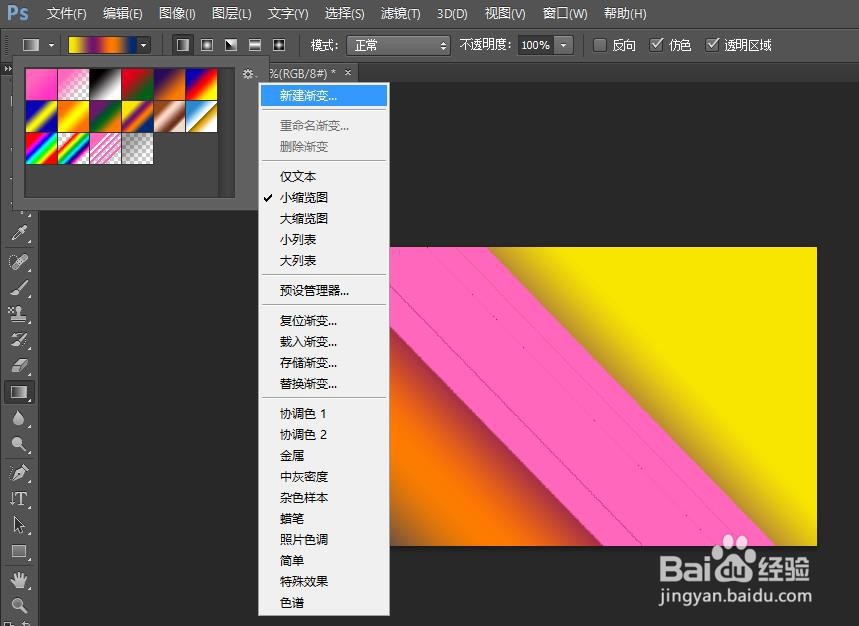1、用Photoshop打开目标图片
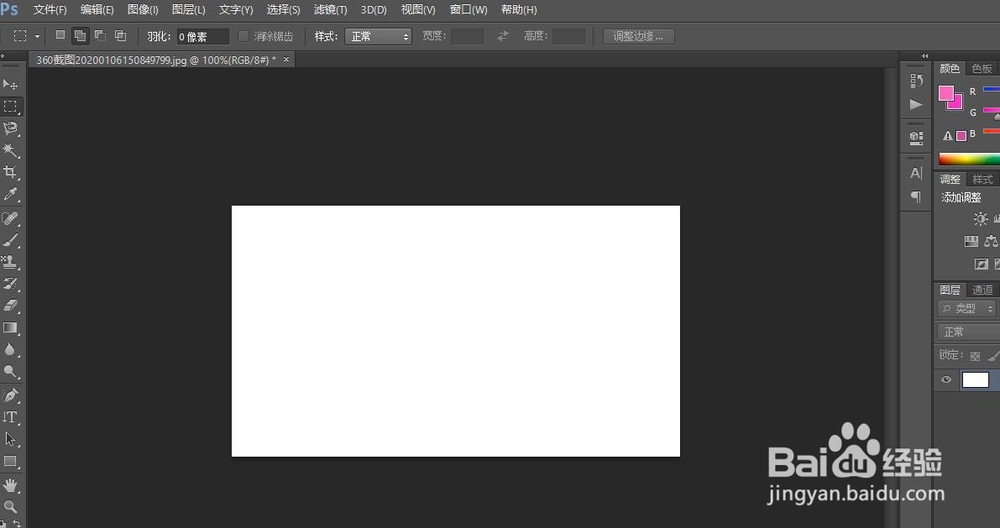
2、在左边菜单栏目中,找到渐变工具,单击鼠标右键,会出现三个选择
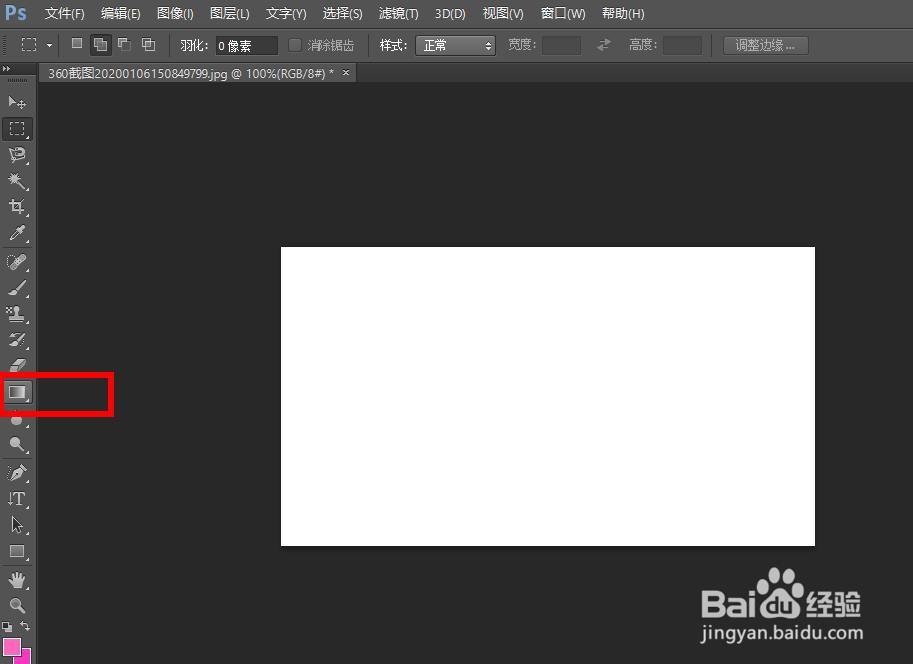
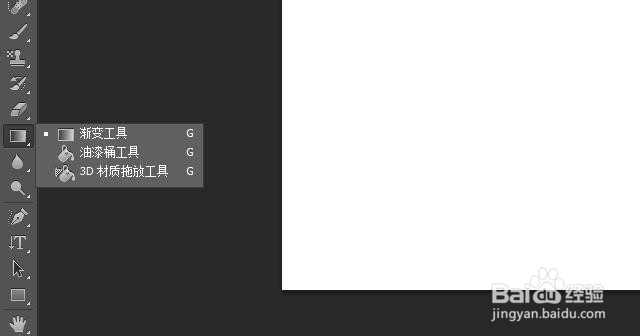
3、选择第一个渐变工具,这时顶部栏目中会出现渐变的状态,可以设置渐变的样式
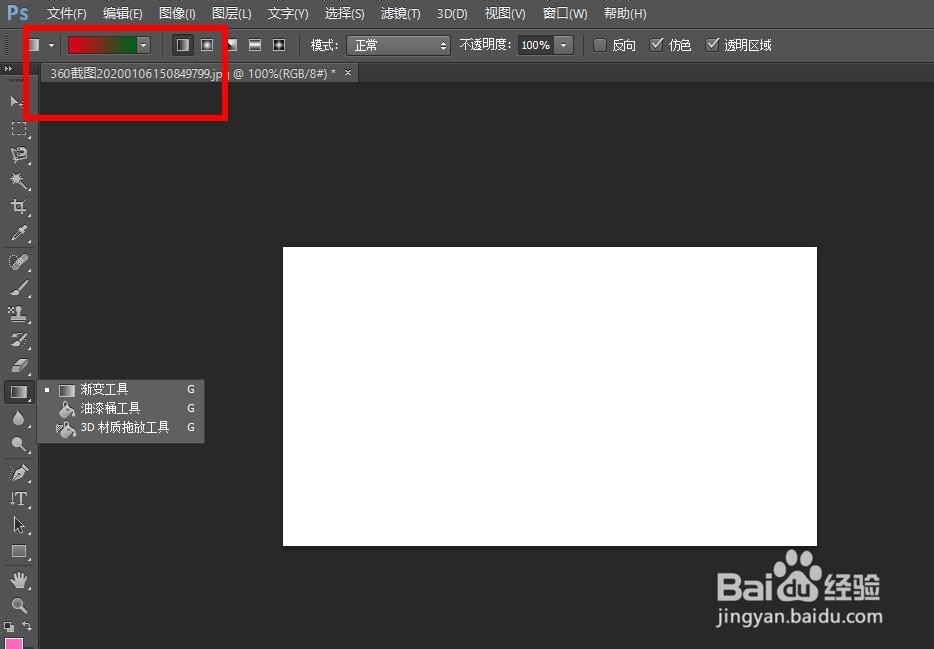
4、选择自己喜欢的样式,然后鼠标单击即可
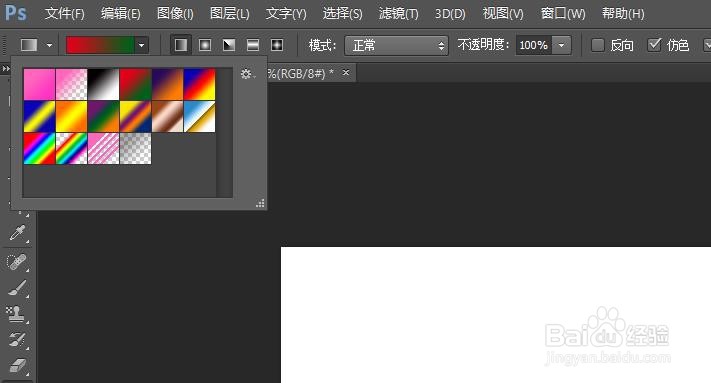

5、在使用的时候,只需要单击鼠标进行拖拉,形成一条线,就会自动实现渐变的效果


6、也可以使用油桶工具进行渐变,效果如下

7、在渐变样式中,如若不满意,可以找到设置的按钮,单击鼠标,然后自己新建一个
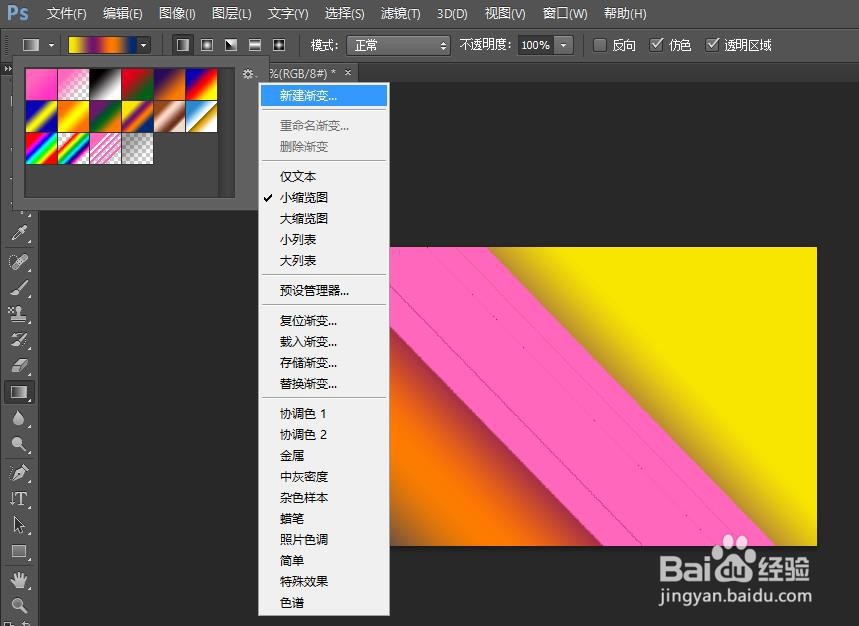

时间:2024-10-12 17:56:59
1、用Photoshop打开目标图片
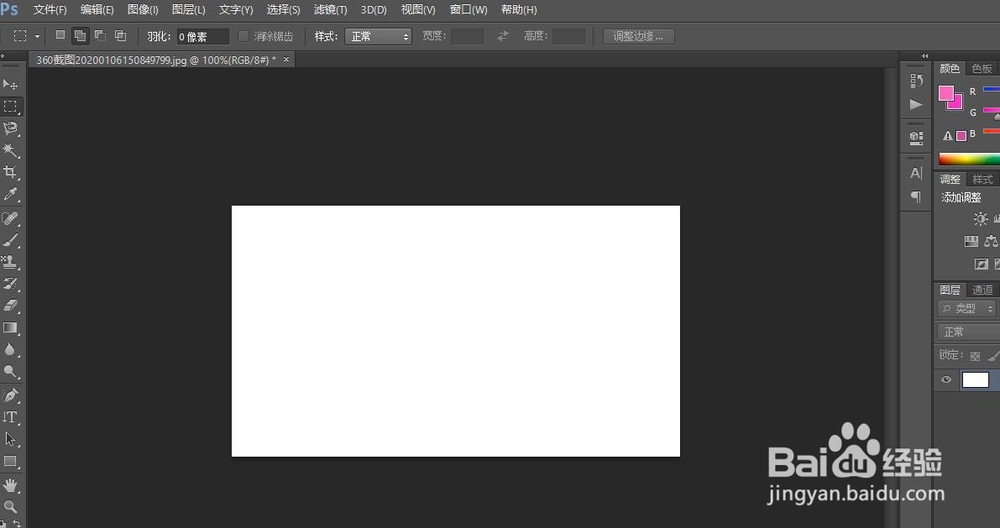
2、在左边菜单栏目中,找到渐变工具,单击鼠标右键,会出现三个选择
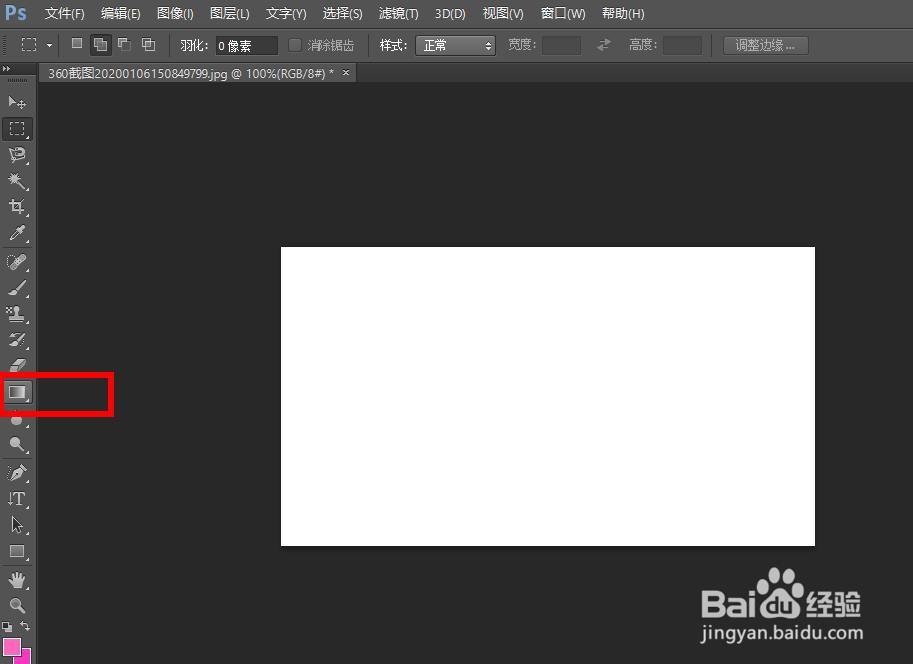
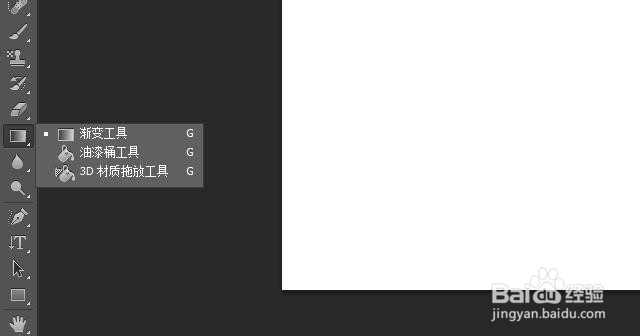
3、选择第一个渐变工具,这时顶部栏目中会出现渐变的状态,可以设置渐变的样式
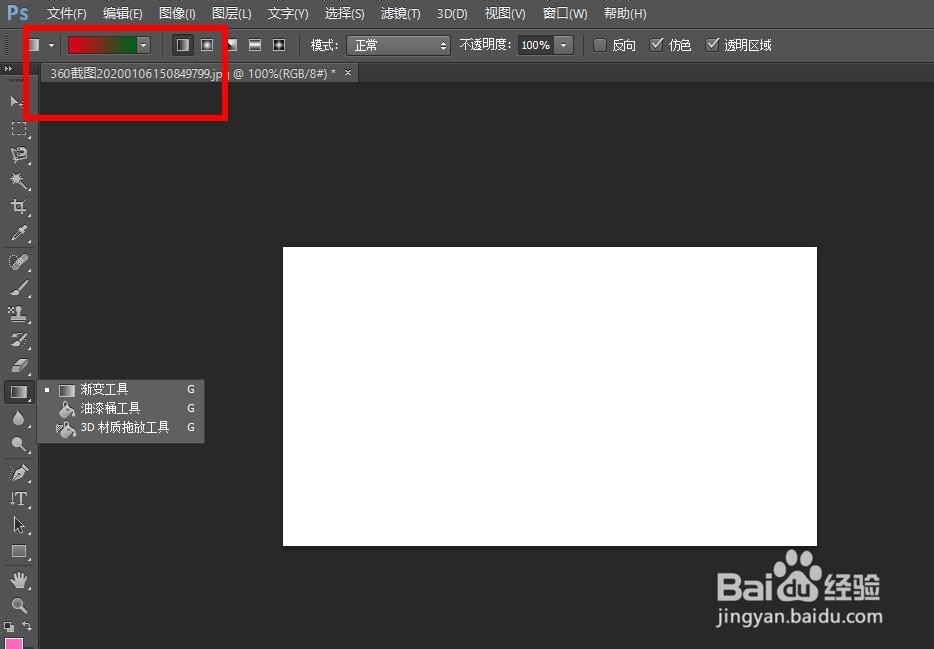
4、选择自己喜欢的样式,然后鼠标单击即可
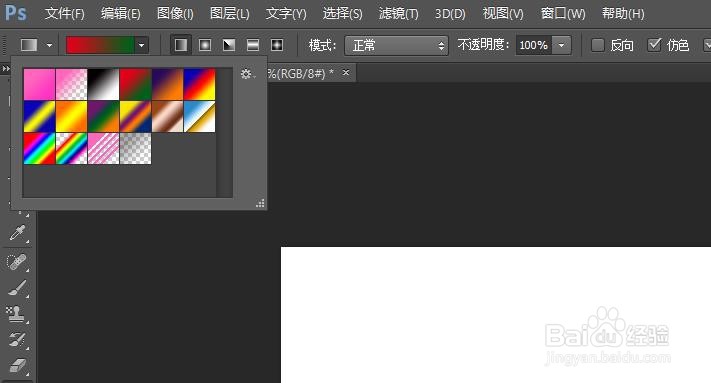

5、在使用的时候,只需要单击鼠标进行拖拉,形成一条线,就会自动实现渐变的效果


6、也可以使用油桶工具进行渐变,效果如下

7、在渐变样式中,如若不满意,可以找到设置的按钮,单击鼠标,然后自己新建一个